IPv4
От 0.70$ за 1 шт. 40 стран на выбор, срок аренды от 7 дней.
IPv4
От 0.70$ за 1 шт. 40 стран на выбор, срок аренды от 7 дней.
IPv4
От 0.70$ за 1 шт. 40 стран на выбор, срок аренды от 7 дней.
IPv6
От 0.07$ за 1 шт. 14 стран на выбор, срок аренды от 7 дней.
ISP
От 1$ за 1 шт. 21 стран на выбор, срок аренды от 7 дней.
Mobile
От 14$ за 1 шт. 14 стран на выбор, срок аренды от 2 дней.
Resident
От 0.90$ за 1 GB. 200+ стран на выбор, срок аренды от 30 дней.
Прокси по целям:
Прокси по целям:
Инструменты:
Разработчики Brave Browser позиционируют свой проект как самый безопасный и конфиденциальный браузер. Встроенный сетевой экран, блокировщик рекламы и трекеров. В приложении даже есть встроенная поддержка TOR-сетей и VPN.
На практике, Tor-соединение сильно замедляет трафик и его оправдано использовать лишь в исключительных ситуациях, когда за посещение заблокированных ресурсов грозит ответственность. VPN платный, и месячная подписка обойдется в $9.99. Поэтому в плане универсальности, простоты использования и цены, прокси для браузера по-прежнему нет альтернативы.
Как использовать прокси в Brave Browser и нужно ли устанавливать сторонние плагины — смотрите в нашем пошаговом руководстве.
В Brave Browser, неважно, это версия браузера для Mac, Linux или Windows, нет встроенного клиента, приложение использует прокси сервер, настроенный в системе. Сделано это целенаправленно, чтобы не перегружать софт, а точнее оперативную память, и сохранить высокую скорость работы приложения.
Поддерживает brave browser socks прокси, который подходит не только для HTTP-запросов, но и обмена файлами, работы торрент-сетей, видеосвязи. Поэтому можно установить универсальный сервер для всех приложений.
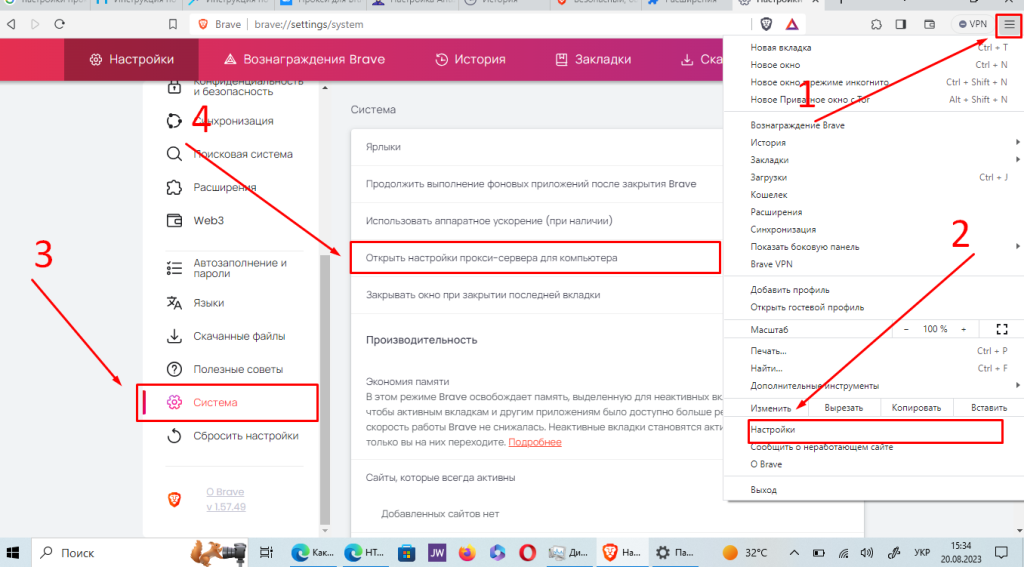

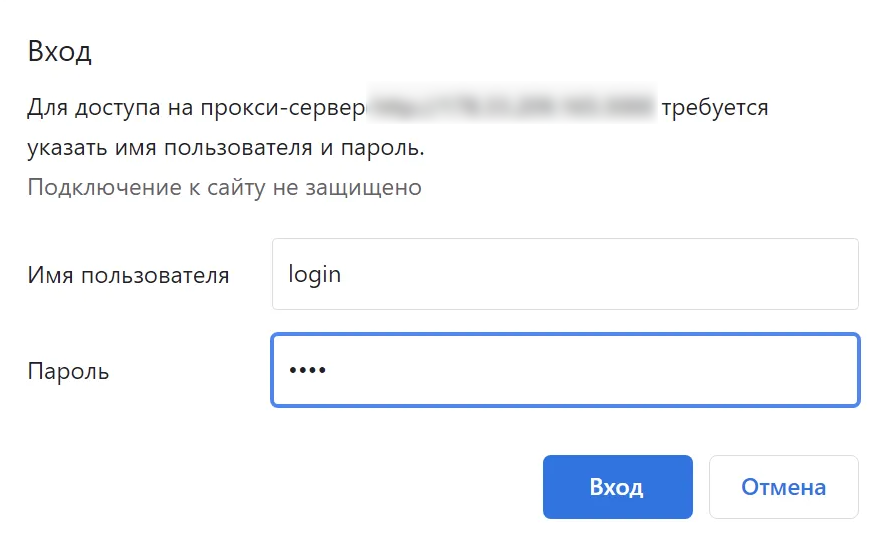
Готово. На других операционных системах концепция похожая. После перехода по ссылке из браузера вы сразу попадаете в системные настройки, где нужно указать IP адрес, порт и сохранить изменения.
